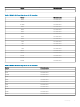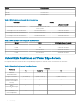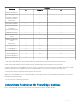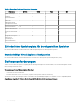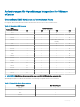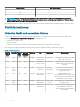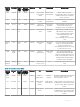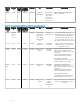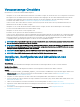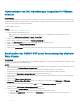Install Guide
Herunterladen von Dell OpenManage Integration for VMware
vCenter
Voraussetzungen
Halten Sie die Service-Tag-Nummer Ihres Dell EMC PowerEdge-Servers bereit. Es wird empfohlen, dass Sie die Service-Tag-Nummer für
den Zugri auf dem gesamten Support auf der Dell Support-Website verwenden. Dadurch wird sichergestellt, dass Sie die entsprechende
Version der Software für Ihre Plattform herunterladen.
So laden Sie OMIVV herunter:
Schritte
1 Gehen Sie zu https://www.dell.com/support.
2 Führen Sie eine der folgenden Aktionen aus:
• Geben Sie die Service-Tag-Nummer Ihres Dell EMC PowerEdge-Servers ein und wählen Sie anschließend die Suche aus.
• Wählen Sie Alle Produkte durchsuchen > Server > PowerEdge aus.
3 Wählen Sie das entsprechende Modell Ihres PowerEdge-Servers aus.
4 Auf der Support-Seite Ihres Servers wählen Sie Treiber und Downloads aus.
5 Aus der Liste Betriebssystem wählen Sie die entsprechende Version von VMware ESXi aus.
6 Wählen Sie aus der Liste Kategorie Systemverwaltung aus.
Die unterstützte Version von OMIVV wird angezeigt.
7 Klicken Sie auf Herunterladen oder aktivieren Sie das Kontrollkästchen, um die Software zu Ihrer Download-Liste hinzuzufügen.
Bereitstellen der OMIVV OVF unter Verwendung des vSphere-
Web-Clients
Voraussetzung
Stellen Sie sicher, dass Sie die Produkt-Zip-Datei (Dell_OpenManage_Integration_<Versionsnummer>.<Build-Nummer>.zip) bereits von der
Dell Website heruntergeladen und extrahiert haben.
Schritte
1 Machen Sie die virtuelle Festplatte für OMIVV Integration for OpenManage vCenter ausndig, die Sie heruntergeladen und extrahiert
haben, und führen Sie Dell_OpenManage_Integration.exe aus.
Die unterstützte Client-BS-Version zum Extrahieren und Ausführen der Exe-Datei ist Windows 7 SP1 und höher.
Die unterstützte Server-BS-Version zum Extrahieren und Ausführen der Exe-Datei ist Windows 2008 R2 und höher.
2 Akzeptieren Sie die Endbenutzer-Lizenzvereinbarung und speichern Sie die OVF-Datei.
3 Kopieren oder verschieben Sie die OVF-Datei an einen Speicherort, auf den der VMware vSphere-Host, auf den Sie das Gerät laden,
zugreifen kann.
4 Starten Sie den VMware vSphere Web Client.
5 Wählen Sie im VMware vSphere-Web-Client einen Host aus und klicken Sie im Hauptmenü auf Maßnahmen > OVF-Vorlage
bereitstellen.
Sie können auch mit der rechten Maustaste auf den Host klicken und OVF-Vorlage bereitstellen auswählen.
Daraufhin wird der OVF-Vorlagen-Bereitstellungsassistent angezeigt.
6 Führen Sie im Fenster Quelle auswählen die folgenden Unteraufgaben aus:
a Wählen Sie URL aus, wenn Sie das OVF-Paket aus dem Internet herunterladen möchten.
b Wählen Sie die Lokale Datei aus und klicken Sie auf Durchsuchen, wenn Sie das OVF-Paket auf Ihrem lokalen System
auswählen möchten.
20
Einführung